Содержание
- 2. Простейшие приемы поиска информации в документе Поиск кодексов выделяется в отдельную задачу в силу их особой
- 4. Простейшие приемы поиска информации в документе Поиск в системе Консультант+ максимально упрощен: на Стартовой странице имеется
- 5. Простейшие приемы поиска информации в документе
- 8. Простейшие приемы поиска информации в документе Очень часто требуется найти в документе конкретный фрагмент. В системе
- 9. Простейшие приемы поиска информации в документе
- 10. Оглавление документа В документах со сложной структурой (к которым относятся и кодексы) имеется оглавление. Оно может
- 11. Быстрый поиск Быстрый поиск — наиболее простой способ поиска документов в системе. Он доступен со Стартовой
- 13. Быстрый поиск Запрос формулируется на естественном языке, можно использовать общепринятые сокращения и аббревиатуры. При вводе запроса
- 15. Замечания При поиске конкретных документов с использованием Быстрого поиска следует указывать только ту информацию о документе,
- 17. Поиск документов с помощью Карточки поиска В системе КонсультантПлюс имеются и другие инструменты поиска документов, в
- 20. Поиск информации по практическому вопросу Наиболее удобный инструмент поиска в такой ситуации — Быстрый поиск.
- 21. Поиск информации по практическому вопросу По сделанному в Быстром поиске запросу можно построить полный список документов
- 23. Использование Правового навигатора Для поиска информации по правовому вопросу можно использовать еще одно мощное средство поиска
- 25. Использование Правового навигатора Правовой навигатор — это специальный инструмент поиска, основанный на использовании подготовленного специалистами КонсультантПлюс
- 27. Как работает правовой навигатор
- 28. Сравнение возможностей Быстрого поиска и Правового навигатора
- 29. Словарь терминов
- 30. Поиск обзоров правовой информации
- 33. Путеводители КонсультантПлюс Если говорить кратко, то в этих материалах собрана вся имеющаяся по тому или иному
- 35. Получение через дополнительной информации Очень часто нормы правового акта, регулирующего интересующий нас вопрос, напрямую не содержат
- 37. Пример использования
- 39. Скачать презентацию







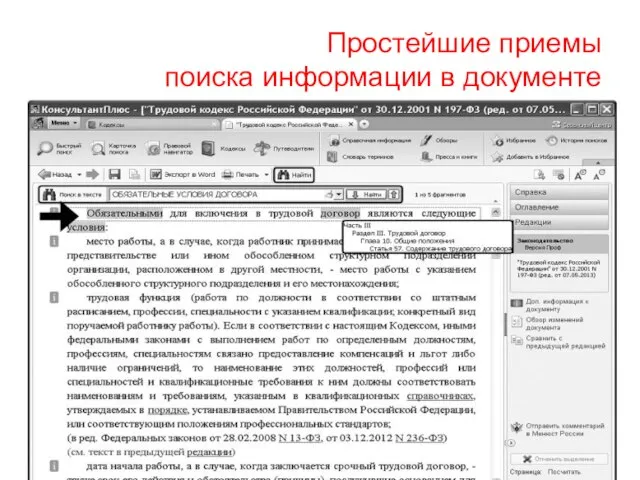




























 Разработка сайта для интернет-магазина по продаже гитар “Guitar”
Разработка сайта для интернет-магазина по продаже гитар “Guitar” Список сайтов для помощи школьникам
Список сайтов для помощи школьникам Вирусы как угроза информационной безопасности
Вирусы как угроза информационной безопасности Типы информационных моделей Информационная модель — это описание объекта.
Типы информационных моделей Информационная модель — это описание объекта.  Информация и информационное обеспечение управленческих решений
Информация и информационное обеспечение управленческих решений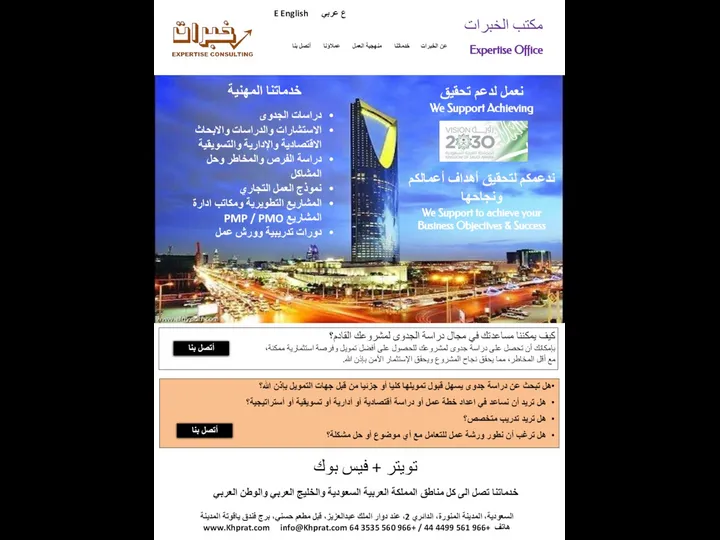 Page 1 Powerpoint
Page 1 Powerpoint Виды памяти
Виды памяти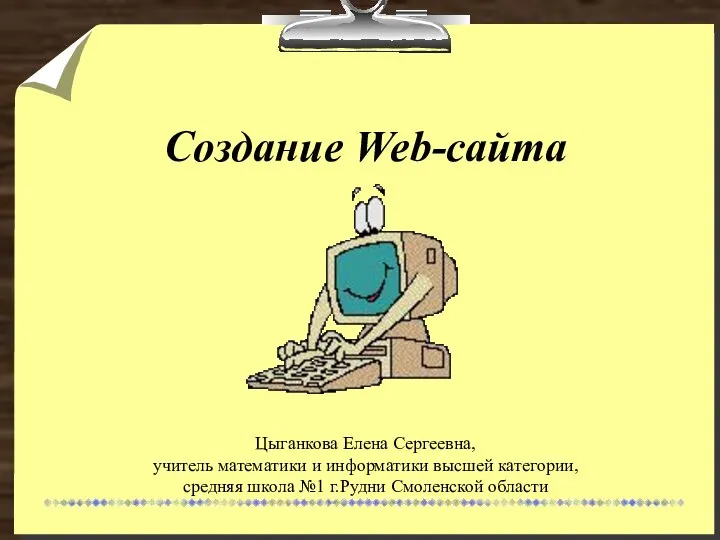 Создание Web-сайта
Создание Web-сайта  Кибернетическая модель управления. Управление без обратной связи. Понятие алгоритма и его свойства
Кибернетическая модель управления. Управление без обратной связи. Понятие алгоритма и его свойства Построение сетей шорокополосного доступа
Построение сетей шорокополосного доступа Ошибки в презентациях
Ошибки в презентациях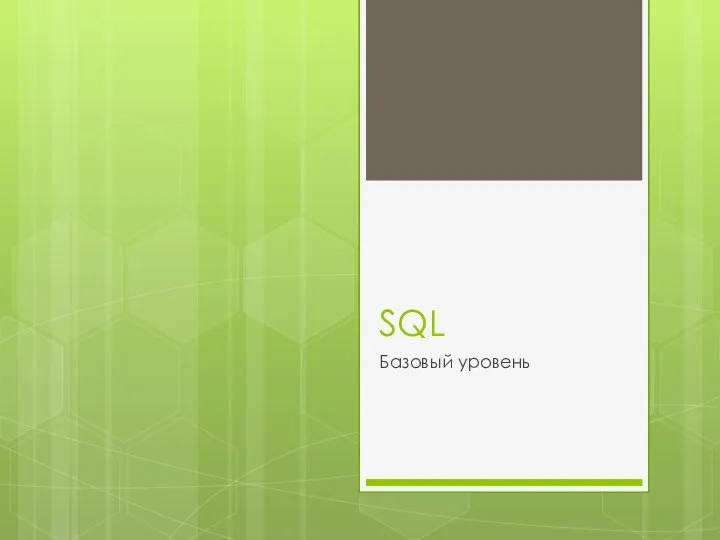 SQL. Базовый уровень
SQL. Базовый уровень Запрос как объект БД
Запрос как объект БД Программирование на языке Паскаль. Символьные строки
Программирование на языке Паскаль. Символьные строки Растровое кодирование изображений
Растровое кодирование изображений Переваги та недоліки конструктора Tilda
Переваги та недоліки конструктора Tilda Компьютерная графика
Компьютерная графика Особенности организации дистанционного обучения на платформе Skype
Особенности организации дистанционного обучения на платформе Skype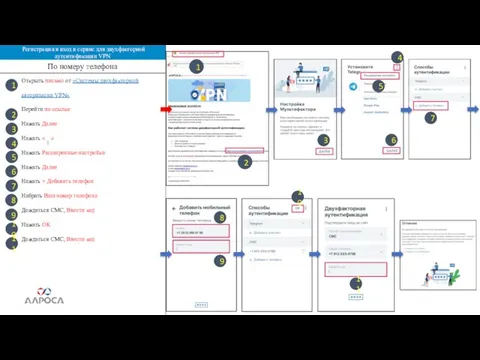 Регистрация и вход в сервис для двухфакторной аутентификации VPN
Регистрация и вход в сервис для двухфакторной аутентификации VPN Типы алгоритмов
Типы алгоритмов Loaders and ContentProviders
Loaders and ContentProviders Представление целых чисел в компьютере
Представление целых чисел в компьютере Файловые архивы
Файловые архивы Информация, информатика, информационные процессы и информационные технологии (8 класс)
Информация, информатика, информационные процессы и информационные технологии (8 класс)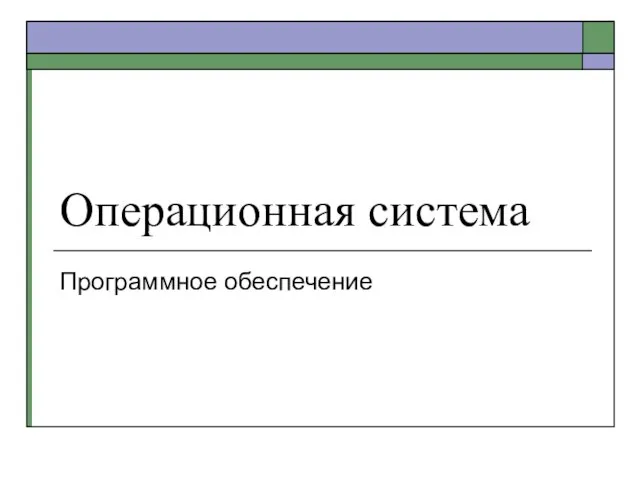 Операционная система
Операционная система Алгоритмические структуры
Алгоритмические структуры Обзор CASE-средств
Обзор CASE-средств Безопасность в социальных сетях
Безопасность в социальных сетях